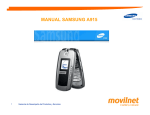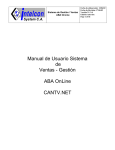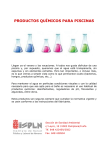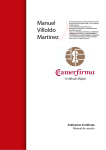Download MANUAL DEL USUARIO
Transcript
_______________________________________________SMPP TELECOM, C.A. MANUAL DEL USUARIO SISTEMA DE NOTIFICACIÓN DE TRANSACCIONES EN TIEMPO REAL (SINTTRE) Versión 2.1 La información contenida en este documento esta sujeta a modificación sin previo aviso. Los teléfonos móviles celulares, fechas y los datos utilizados en los ejemplos no son reales. Este documento no puede ser reproducido o transmitido de ninguna forma, ni por cualquier medio, ya sea electrónico o mecánico, con ningún propósito, sin la previa autorización por escrito de SMPP TELECOM, C.A. Manual del Usuario Sinttre Version 2.1 Gerencia de Producto Página 1 de 20 _______________________________________________SMPP TELECOM, C.A. Tabla de contenido INTRODUCCIÓN ............................................................................................................................................ 3 Cómo ingresar al sistema: .................................................................................................................................... 4 Portal de SINTTRE: .............................................................................................................................................. 5 ADMINISTRACIÓN............................................................................................................................................... 6 Usuario .......................................................................................................................................................... 6 Cambiar Clave ............................................................................................................................................... 6 REPORTE DE MENSAJES .................................................................................................................................. 6 Cómo hacer búsquedas de Transacciones por fecha: ............................................................................... 7 Formato de la entrega de resultados para la consulta de Transacciones por fecha: .............................. 7 Cómo hacer búsquedas de Mensajes por número telefónico y fecha: ..................................................... 8 Formato de la entrega de resultados para la consulta por número telefónico y fecha:........................... 8 Cómo hacer búsquedas de Transacciones por Operadora: ...................................................................... 9 Cómo hacer búsquedas del Total de Mensajes por Día: ...........................................................................10 Formato de la entrega de resultados para la consulta del Total de Mensajes por Día: ..........................11 Cómo hacer búsquedas del Total de Mensajes por Mes: .........................................................................11 Formato de la entrega de resultados para la consulta del Total de Mensajes por Mes: .........................12 Cómo hacer búsquedas del Total de Usuarios:.........................................................................................13 Cómo determinar las Transacciones por Hora: .........................................................................................13 Formato de la entrega de resultados para la consulta de las Transacciones por Hora:.........................13 Cómo hacer búsquedas de las Transacciones por Minuto .......................................................................14 Cómo determinar las Transacciones por Minuto: .....................................................................................14 Cómo hacer búsquedas de las Transacciones por Minuto .......................................................................14 Cómo determinar las Transacciones por Minuto: .....................................................................................15 Formato de la entrega de resultados para la consulta de las Transacciones por Minuto: .....................15 Cómo hacer búsquedas de Transacciones Erradas: ................................................................................16 Formato de entrega de resultados para la consulta de Transacciones Erradas: ....................................16 Cómo hacer búsquedas del Total de Usuarios:.........................................................................................18 Formato de la entrega de resultados para la consulta del total de Usuarios Registrados en el Sistema: ......................................................................................................................................................................18 Links de Interés................................................................................................................................................. 18 Home ............................................................................................................................................................18 Web de Total Texto ......................................................................................................................................19 Web del Cliente ............................................................................................................................................19 GLOSARIO: ....................................................................................................................................................... 19 Manual del Usuario Sinttre Version 2.1 Gerencia de Producto Página 2 de 20 _______________________________________________SMPP TELECOM, C.A. INTRODUCCIÓN Bienvenido al manual del Usuario del Sistema de Notificación de Transacciones en Tiempo Real (SINTTRE V2.0). Recomendamos que lea cuidadosamente este manual antes de comenzar a utilizar el sistema. Si tiene alguna duda con respecto a una palabra o término específico, remítase al glosario al final de este documento. Si después de revisar este manual todavía tiene dudas, o si no encontró aquí una respuesta específica a su inquietud, por favor comuníquese con nosotros por el Telf.. (0212) 958.93.00 o por la dirección de correo electrónico [email protected]. Manual del Usuario Sinttre Version 2.1 Gerencia de Producto Página 3 de 20 _______________________________________________SMPP TELECOM, C.A. Cómo ingresar al sistema 1. En su navegador de Internet, diríjase a la página web www.totaltexto.com. Esta página cuenta con un menú ubicado en la parte inferior izquierda, llamado “LOGIN CLIENTES”. Los vínculos ubicados en ese directorio son: “¿Quiénes Somos?”, “Visión-Objetivo”, “Aliados Estratégicos”, “Soluciones de Vanguardia”, “Servicios”, “Enlaces”, “Acceso a Clientes”, “Clientes” y “Contáctenos”. 2. A continuación haga click en el vínculo “Login Clientes”, lo cual lo llevará al formulario de identificación de SINTTRE. 3. Introduzca su nombre de usuario (login) y su contraseña (password). Ejemplo: a. login: juan b. Password: abc123Haga 4. Click en el botón “Enviar”. 5. Si se equivoca al introducir sus datos, puede hacer click en el botón “Borrar”, y reiniciar el procedimiento. Manual del Usuario Sinttre Version 2.1 Gerencia de Producto Página 4 de 20 _______________________________________________SMPP TELECOM, C.A. Portal de SINTTRE El portal del Sistema de Notificación de Transacciones en Tiempo Real cuenta con un menú ubicado en la parte superior izquierda de la página web, así como un texto explicativo acerca de SINTTRE, sus atributos y sus beneficios. El menú está compuesto por tres secciones llamadas: “Administración”, “Reporte de Mensajes”, “Links de Interés”. La sección de “Administración” cuenta con dos (2) enlaces, que son: “Usuarios”, “Cambiar Clave”. La sección “Reporte de Mensajes” cuenta con nueve (9) enlaces, que son: “Mensajes por Fecha”, “Mensajes por Número”, “Mensajes por Operadora”, “Total Mensajes por Día”, “Total Mensajes por Mes”, “Transacciones por Hora”, “Transacciones por Minuto”, “Transacciones Erradas”, “Transacciones Erradas por Operadora”, “Total de Usuarios”. La sección “Links de Interés” cuenta con cinco (5) enlaces a las páginas: Home, Manual de Usuario, web de Total Texto, web del Cliente, y Salir. Manual del Usuario Sinttre Version 2.1 Gerencia de Producto Página 5 de 20 _______________________________________________SMPP TELECOM, C.A. ADMINISTRACIÓN Permite al administrador crear, editar, borrar o cambiar la clave algún usuario de la página de S.I.N.T.T.R.E Web 2.0. Usuario Crear Usuarios, en esta opción deberá de llenar el formulario con los datos del usuario que está creando. Que consta de: Nombre, Apellido, Número de Celular en Formato Internacional, Correo Electrónico, Login, Password y Perfil. Editar Usuario, podrá editar algún campo del usuario seleccionado. Borrar Usuario, tendrá la opción de eliminar al usuario seleccionado. Cambiar Clave Esta opción permitirá cambiar la clave. REPORTE DE MENSAJES Se refiere a todos los mensajes de notificación que los clientes del Banco, registrados en el sistema de Notificación de Transacciones en Tiempo Real, reciben por las transacciones efectuadas. Estos mensajes son enviados en el mismo instante que se concreta la operación al cliente que cuenta con un móvil celular de las operadoras móviles celulares Movistar, Digitel y Movilnet en Venezuela. Mensajes por Fecha Se refiere a todas las transacciones efectuadas por los clientes del Banco registrados en el sistema de Notificación de Transacciones en Tiempo Real, y que son enviadas a SINTTRE por el Banco, para su posterior entrega en el mismo instante al usuario móvil celular de las operadoras móviles celulares Movistar, Digitel y Movilnet en Venezuela. Manual del Usuario Sinttre Version 2.1 Gerencia de Producto Página 6 de 20 _______________________________________________SMPP TELECOM, C.A. Cómo hacer búsquedas de Transacciones por fecha 1. Haga click en el vínculo llamado “Mensajes por Fecha” en la sección “Reporte de Mensajes” del menú. 2. Usted ingresará a un formulario llamado “Seleccione el Rango de Fechas”, donde elegirá el período que quiere consultar. 3. En el apartado llamado “Fecha Desde” seleccione en los menús desplegables el día, mes y año correspondientes a la fecha en que desea que se inicie la búsqueda. 4. En el apartado llamado “Fecha Hasta” seleccione en los menús desplegables el día, mes y año correspondientes a la fecha en que desea finalice la búsqueda. 5. Haga click en el botón “Enviar”. 6. Si se equivoca al introducir las fechas, puede hacer click en el botón “Restablecer” y reiniciar el procedimiento desde el paso No. 3. Formato de la entrega de resultados para la consulta de Transacciones por fecha El título de la página le indicará el período en cual se realizó la consulta. Por ejemplo: Mensajes por Fecha Consulta desde: 20/06/2012 hasta: 20/06/2012 A continuación aparecerá una tabla con: 1. Operadora: menciona la compañía de telecomunicaciones a la cual está afiliado cada cliente, y aparecen mencionadas de la siguiente forma: Telcel_Tx (Movistar), Movilnet_Tx y Digitex_Tx. 2. Fecha de envio: se refiere a la fecha de envío del mensaje para avisarle al cliente que ha realizado una operación bancaria. En el formato de la fecha se muestran el mes, el día y el año separados por una barra (/). Por ejemplo: 10/20/2012. 3. Hora de envio: se refiere a la hora de envío del mensaje para avisarle al cliente que ha realizado una operación bancaria. En formato de la hora se muestra la hora, minutos y segundos separados por dos puntos ( : ) y acompañados de las siglas a.m. ó p.m. Por ejemplo: 05:12:24 p.m. 4. Número de Celular: se refiere al número telefónico del cliente. Manual del Usuario Sinttre Version 2.1 Gerencia de Producto Página 7 de 20 _______________________________________________SMPP TELECOM, C.A. Importante: el sistema presenta los resultados en orden cronológico inverso, es decir, la primera información que se presenta es la más reciente, la segunda es la operación inmediata anterior y así sucesivamente, hasta la más antigua. Cómo hacer búsquedas de Mensajes por número telefónico y fecha 1. Haga click en el vínculo llamado “Mensajes por Número” en la sección “Reportes de Mensajes” del menú. 2. Ingresará a un formulario con el encabezado “Introduzca los Siguientes Datos”, donde ingresará el número telefónico y elegirá el período que quiere consultar. 3. En la casilla llamada “Número Celular” ingrese la secuencia numérica de acuerdo al siguiente criterio: a. El número debe ingresarse acompañado del prefijo numérico 58 y del código de la operadora en forma abreviada (412, 414, 424, 416, 426). Por ejemplo: 584126300507. 4. En el apartado llamado “Fecha desde” seleccione en los menús desplegables el mes, día y año correspondientes a la fecha en que desea se inicie la búsqueda. 5. En el apartado llamado “Fecha hasta” seleccione en los menús desplegables el mes, día y año correspondientes a la fecha en que desea finalice la búsqueda. 6. Haga click en el botón “Enviar”. 7. Si se equivoca al introducir el número telefónico, puede hacer click en el botón “Restablecer”, y reiniciar el procedimiento desde el paso No. 3. Formato de la entrega de resultados para la consulta por número telefónico y fecha El título de la página le indicará el número telefónico y el período en cual se realizó la consulta. Por ejemplo: Consulta por número telefónico Consulta Para 04143647604 desde: 20/06/2008 hasta: 20/06/2012 Manual del Usuario Sinttre Version 2.1 Gerencia de Producto Página 8 de 20 _______________________________________________SMPP TELECOM, C.A. A continuación aparecerá una tabla con: 1. Operadora: menciona la operadora móvil celular a la cual está suscrito el cliente, y aparecen mencionadas de la siguiente forma: Telcel_Tx (Movistar), Movilnet_Tx y Digitex_Tx. 2. Fecha de Envió: se refiere a la fecha de envío del mensaje de texto vía SMS (Short Message Service) a la operadora móvil celular correspondiente. En el formato de la fecha se muestra el mes, día y año separados por una barra (/). Por ejemplo: 10/20/2012. 3. Hora de Envió: se refiere a la hora de envío del mensaje de texto vía SMS (Short Message Service) a la operadora móvil celular correspondiente. En formato de la hora se muestra la hora, minutos y segundos separados por dos puntos (:) y acompañados de las siglas a.m. ó p.m. Por ejemplo: 05:12:24 p.m. Importante: el sistema presenta los resultados en orden cronológico inverso, es decir, la primera información que se presenta es la más reciente, la segunda es la operación inmediata anterior y así sucesivamente, hasta la más antigua. Cómo hacer búsquedas de Transacciones por Operadora 1. Haga click en el vínculo llamado “Mensajes por Operadora” en la sección “Reporte de Mensajes” del menú. 2. Ingresará a un formulario llamado “Seleccione el Rango de Fechas”, donde elegirá el período que quiere consultar. 3. En el apartado llamado “Fecha desde” seleccione en los menús desplegables el mes, día y año correspondientes a la fecha en que desea se inicie la búsqueda. 4. En el apartado llamado “Fecha hasta” seleccione en los menús desplegables el mes, día y año correspondientes a la fecha en que desea finalice la búsqueda. Manual del Usuario Sinttre Version 2.1 Gerencia de Producto Página 9 de 20 _______________________________________________SMPP TELECOM, C.A. 5. Haga click en el botón “Enviar”. 6. Si se equivoca al introducir las fechas, puede hacer click en el botón “Restablecer”, y reiniciar el procedimiento desde el paso No. 3. Formato de la entrega de resultados para la consulta de Transacciones por Operadora En el título de la página se indicará el período en cual se realizó la consulta. Por ejemplo: Transacciones por Operadora Consulta desde: 20/06/2012 hasta: 20/06/2012 A continuación aparecerá una tabla con: 1. Operadora: menciona la operadora móvil celular a la cual está afiliado cada cliente, y aparecen mencionadas de la siguiente forma: Telcel_Tx (Movistar), Movilnet-Tx y Digitex_Tx. 2. Fecha: se refiere un día específico dentro del período consultado. En el formato de la fecha se muestran el mes, el día y el año separados por una barra (/). Por ejemplo: 10/20/2012. 3. Total Mensajes: se refiere a la cantidad de mensajes enviados a una determinada operadora móvil celular durante el día que aparece indicado en el campo Fecha. Importante: el sistema presenta los resultados de acuerdo con la operadora, en el siguiente orden: Telcel_Tx, Digitel_Tx, Movilnet_Tx y los mensajes errados (N/A), en orden cronológico inverso, es decir, las cuatro primeras líneas corresponden a la fecha más reciente, las cuatro siguientes corresponden a día inmediato anterior y así sucesivamente, hasta el más antiguo. Cómo hacer búsquedas del Total de Mensajes por Día 1. Haga click en el vínculo llamado “Total Mensajes por Día” en la sección “Reporte de Mensajes” del menú. 2. Ingresará a un formulario llamado “Seleccione el Rango de Fechas”, donde elegirá el período que quiere consultar. Manual del Usuario Sinttre Version 2.1 Gerencia de Producto Página 10 de 20 _______________________________________________SMPP TELECOM, C.A. 3. En el apartado llamado “Fecha desde” seleccione en los menús desplegables el mes, día y año correspondientes a la fecha en que desea se inicie la búsqueda. 4. En el apartado llamado “Fecha hasta” seleccione en los menús desplegables el mes, día y año correspondientes a la fecha en que desea finalice la búsqueda. 5. Haga click en el botón “Enviar”. 6. Si se equivoca al introducir las fechas, puede hacer click en el botón “Restablecer”, y reiniciar el procedimiento desde el paso No. 3. Formato de la entrega de resultados para la consulta del Total de Mensajes por Día En el título de la página se indicará el período en cual se realizó la consulta. Por ejemplo: Total de Mensajes por día Consulta desde: 20/06/2012 hasta: 20/06/2012 A continuación aparecerá una tabla con: 1. Fecha: se refiere a cada uno de los días comprendidos en el rango solicitado. En el formato de la fecha se muestran el mes, el día y el año separados por una barra (/). Por ejemplo: 10/20/2012. El Sistema ordena las fechas desde la más reciente hasta la más antigua. 2. Total Mensajes Enviados: se refiere a la cantidad de mensajes enviados a los clientes suscritos al Sistema por día. 3. Total Errados o Retransmisiones: se refiere a la cantidad de mensajes por día cuyo envío no fue efectivo, los cuales serán considerados como “Transacciones Erradas”, así como los mensajes retransmitidos. Cómo hacer búsquedas del Total de Mensajes por Mes 1. Haga click en el vínculo llamado “Total Mensajes por Mes” en la sección “Reporte de Mensaje” del menú. 2. Ingresará a un formulario llamado “Seleccione el Rango de Fechas”, donde elegirá el período que quiere consultar. Manual del Usuario Sinttre Version 2.1 Gerencia de Producto Página 11 de 20 _______________________________________________SMPP TELECOM, C.A. 3. En el apartado llamado “Mes desde” seleccione en los menús desplegables el mes y año correspondientes a la fecha en que desea se inicie la búsqueda. 4. 4En el apartado llamado “Mes hasta” seleccione en los menús desplegables el mes y año correspondientes a la fecha en que desea finalice la búsqueda. 5. Haga click en el botón “Enviar”. 6. Si se equivoca al introducir las fechas, puede hacer click en el botón “Restablecer”, y reiniciar el procedimiento desde el paso No. 3. Formato de la entrega de resultados para la consulta del Total de Mensajes por Mes En el título de la página se indicará el período en cual se realizó la consulta. Por ejemplo: Total de Mensajes por Mes Consulta desde: 20/06/2012 hasta: 20/06/2012 A continuación aparecerá una tabla con: 1. Mes: se refiere a cada uno de los meses comprendidos en el rango solicitado. En el formato de la fecha se muestra los números de los meses (del 1 al 12). Por ejemplo: 6 (junio). El Sistema ordena las fechas desde la más reciente hasta la más antigua. 2. Año: se refiere a cada uno de los años comprendidos en el rango solicitado. El Sistema ordena las fechas desde la más reciente hasta la más antigua. 3. Total Mensajes Enviados: se refiere a la cantidad de mensajes enviados a los clientes suscritos al Sistema por día. 4. Total Errados o Retransmisiones: se refiere a la cantidad de mensajes por día cuyo envío no fue efectivo, los cuales serán considerados como “Transacciones Erradas”, así como los mensajes retransmitidos. Manual del Usuario Sinttre Version 2.1 Gerencia de Producto Página 12 de 20 _______________________________________________SMPP TELECOM, C.A. Cómo hacer búsquedas del Total de Usuarios Un usuario es un número de un teléfono móvil celular que ha recibido al menos un SMS de notificación a través del Sistema de Notificación de Transacciones en Tiempo Real desde el inicio del sistema. Cómo determinar las Transacciones por Hora 1. Haga click en el vínculo llamado “Transacciones por Hora” en la sección “Reporte de Mensajes” del menú. 2. Ingresará a un formulario llamado “Seleccione el Rango de Fechas”, donde elegirá el período que quiere consultar. 3. En el apartado llamado “Fecha” seleccione en los menús desplegables el mes y año correspondiente a la fecha en que desea se inicie la búsqueda. 4. En el apartado llamado “Mes hasta” seleccione en los menús desplegables el mes y año correspondientes a la fecha en que desea finalice la búsqueda. 5. Haga click en el botón “Enviar”. 6. Si se equivoca al introducir las fechas, puede hacer click en el botón “Restablecer”, y reiniciar el procedimiento desde el paso No. 3. Formato de la entrega de resultados para la consulta de las Transacciones por Hora El título de la página es: Transacciones por Hora A continuación aparecerá una tabla con: 1. Hora (24H): se refiere a cada uno de las horas comprendidas en el rango solicitado. El formato de la hora se muestra según el número (de 0 a 23) . Por ejemplo: 22 (10 p.m.). El Sistema ordena las horas en orden correlativo. 2. Transacciones: se refiere a la cantidad de operaciones bancarias que realizaron los clientes del Banco que están suscritos al Sistema de Manual del Usuario Sinttre Version 2.1 Gerencia de Producto Página 13 de 20 _______________________________________________SMPP TELECOM, C.A. Notificación de Transacciones en Tiempo Real, y que recibieron al menos un mensaje vía SMS de notificación en su teléfono móvil celular en ese periodo. Cómo hacer búsquedas de las Transacciones por Minuto Esta opción totaliza el número de transacciones u operaciones bancarias que los clientes del banco, registrados en el Sistema de Notificación de Transacciones en Tiempo Real, realizaron en un minuto determinado y que recibieron notificación en su teléfono móvil celular. Cómo determinar las Transacciones por Minuto: 1. Hora (24H): se refiere a cada uno de las horas comprendidas en el rango solicitado. El formato de la hora se muestra según el número (de 0 a 23) . Por ejemplo: 22 (10 p.m.). El Sistema ordena las horas en orden correlativo. 2. Transacciones: se refiere a la cantidad de operaciones bancarias que realizaron los clientes del Banco que están suscritos al Sistema de Notificación de Transacciones en Tiempo Real, y que recibieron al menos un mensaje vía SMS de notificación en su teléfono móvil celular en ese periodo. Cómo hacer búsquedas de las Transacciones por Minuto Esta opción totaliza el número de transacciones u operaciones bancarias que los clientes del banco, registrados en el Sistema de Notificación de Transacciones en Tiempo Real, realizaron en un minuto determinado y que recibieron notificación en su teléfono móvil celular. Manual del Usuario Sinttre Version 2.1 Gerencia de Producto Página 14 de 20 _______________________________________________SMPP TELECOM, C.A. Cómo determinar las Transacciones por Minuto 1. Haga click en el vínculo llamado “Transacciones por Minutos” en la sección “Reporte de Mensajes” del menú. 2. Ingresará a un formulario llamado “Seleccione el Rango de Fechas”, donde elegirá el período que quiere consultar. 3. En el apartado llamado “Fecha” seleccione en los menús desplegables el mes y año correspondientes a la fecha en que desea se inicie la búsqueda. 4. Haga click en el botón “Enviar”. 5. Si se equivoca al introducir las fechas, puede hacer click en el botón “Restablecer”, y reiniciar el procedimiento desde el paso No. 3. Formato de la entrega de resultados para la consulta de las Transacciones por Minuto El título de la página es: Transacciones por Minuto A continuación aparecerá una tabla con dos campos: 1. Time (TIEMPO): se refiere a cada uno de los minutos comprendidos en el rango solicitado en los cuales se realizaron transacciones. En el formato se muestra la hora según el número (de 00 a 23), los minutos (del 00 al 59) y los segundos (del 00 al 59) . Por ejemplo: 00:01:28. El Sistema ordena las horas en orden correlativo. 2. Transacciones: se refiere a la cantidad de operaciones bancarias que realizaron los clientes del Banco que están suscritos al Sistema de Notificación de Transacciones en Tiempo Real, y que recibieron al menos un mensaje vía SMS de notificación en su teléfono móvil celular en ese periodo. Manual del Usuario Sinttre Version 2.1 Gerencia de Producto Página 15 de 20 _______________________________________________SMPP TELECOM, C.A. Transacciones Erradas por Fecha Se refiere a las transacciones de los clientes suscritos al Sistema de Notificación de Transacciones en Tiempo Real, que no han sido transmitidas a la operadora móvil celular correspondiente por alguna de las siguientes razones: a. El móvil celular no pertenece a alguna de las Operadoras móviles celulares conectadas a SINTTRE, las cuales son: CANTV Movilnet, Telefónica Movistar y Digitel. b. Falla en la Transmisión del mensaje vía SMS a la operadora móvil celular. c. Falla en la recepción del mensaje vía SMS por parte de la operadora móvil celular correspondiente. Cómo hacer búsquedas de Transacciones Erradas 1. Haga click en el vínculo llamado “Transacciones Erradas” en el menú llamado “Section Links”. 2. Ingresará a un formulario llamado “Seleccione el Rango de Fechas”, donde elegirá el período que quiere consultar. 3. En el apartado llamado “Fecha desde” seleccione en los menús desplegables el mes, día y año correspondientes a la fecha en que desea se inicie la búsqueda. 4. En el apartado llamado “Fecha hasta” seleccione en los menús desplegables el mes, día y año correspondientes a la fecha en que desea finalice la búsqueda. 5. Haga click en el botón “Enviar”. 6. Si se equivoca al introducir las fechas, puede hacer click en el botón “Restablecer”, y reiniciar el procedimiento desde el paso No. 3. Formato de entrega de resultados para la consulta de Transacciones Erradas En el título de la página le indicará el período en cual se realizó la consulta. Por ejemplo: Transacciones Erradas Manual del Usuario Sinttre Version 2.1 Gerencia de Producto Página 16 de 20 _______________________________________________SMPP TELECOM, C.A. Consulta desde: 20/06/2012 hasta: 20/06/2012 A continuación aparecerá una tabla con: 1. Operadora: menciona la compañía de telecomunicaciones a la cual está afiliado cada cliente, y aparecen mencionadas de la siguiente forma: Telcel_Tx (Movistar), Movilnet_Tx y Digitex_Tx. 2. Fecha de Envió: se refiere a la fecha de envío del mensaje para avisarle al cliente que ha realizado una operación bancaria. En el formato de la fecha se muestran el mes, el día y el año separados por una barra (/). Por ejemplo: 10/20/2012. 3. Hora de Envió: se refiere a la hora de envío del mensaje para avisarle al cliente que ha realizado una operación bancaria. En formato de la hora se muestra la hora, minutos y segundos separados por dos puntos ( : ) y acompañados de las siglas a.m. ó p.m. Por ejemplo: 05:12:24 p.m. 4. Numero de Celular: se refiere al número telefónico del cliente. Importante: los números telefónicos están codificados para facilitar su procesamiento por parte de SINTTRE. 5. Estatus_ack: se refiere al estado de los mensajes o Transacciones Erradas. Respuestas Posibles: R-OK: significa que el mensaje entro en el proceso de retransmisión de manera normal. NUM_CEL ERROR: significa que el móvil celular no pertenece a alguna de las Operadoras móviles celulares conectadas a SINTTRE, las cuales son: CANTV Movilnet, Telefónica Movistar y Digitel. LONG ERROR: significa que el número celular registrado para ese cliente tiene una longitud errada. ERROR: se refiere a un error al momento de la transmisión del mensaje a la operadora móvil celular, por falla en la conexión con la operadora móvil celular correspondiente. Importante: El sistema presenta los resultados en orden cronológico inverso, es decir, la primera información que se presenta es la más reciente, la segunda es la operación inmediata anterior y así sucesivamente, hasta la más antigua. Manual del Usuario Sinttre Version 2.1 Gerencia de Producto Página 17 de 20 _______________________________________________SMPP TELECOM, C.A. Cómo hacer búsquedas del Total de Usuarios: Un usuario es un número de un teléfono móvil celular que ha recibido al menos un SMS de notificación a través del Sistema de Notificación de Transacciones en Tiempo Real desde el inicio del sistema. Cómo determinar el total de Usuarios Registrados en el Sistema: 1. Haga click en el vínculo llamado “Total de Usuarios” en el menú llamado “Section Links”. Formato de la entrega de resultados para la consulta del total de Usuarios Registrados en el Sistema: El título de la página es: Total de Usuarios Registrados en el Sistema Fecha y hora de la consulta: 20/06/2012 a las 06:05:45 p.m. Total Usuarios: se refiere a la cantidad de clientes del Banco que están suscritos al Sistema de Notificación de Transacciones en Tiempo Real, y que han recibido al menos un mensaje vía SMS de notificación en su teléfono móvil celular. Links de Interés Home Muestra la página principal de S.I.N.T.T.R.E Web. Manual del Usuario En esta sección se encuentra un archivo en PDF que contiene el Manual del Usuario del Sistema de Notificación de Transacciones en Tiempo Real (SINTTRE) Versión 2.0. Manual del Usuario Sinttre Version 2.1 Gerencia de Producto Página 18 de 20 _______________________________________________SMPP TELECOM, C.A. Web de Total Texto Enlace para la página Principal de Totaltexto. Web del Cliente Enlace para la página Principal del Cliente. GLOSARIO: Enlace, Link, Vínculo Es texto o una figura dentro de la página el cual, al hacer click sobre él con el puntero del ratón (Mouse), lo llevará a la página web a la cual hace referencia el vínculo. Menú: Es una lista de comandos, órdenes y opciones, mostrada sobre una pantalla o una ventana de trabajo, de las cuales el usuario puede seleccionar la que corresponda al recurso que necesita. Para seleccionar una opción de un menú, resalte la opción presionando la tecla “Enter” o “Return”, asimismo puede señalar la acción con el puntero del ratón (Mouse) y luego hacer un click. Login / Usuario: “Login” Es un vocablo que proviene del inglés log in (entrar). Es un código alfanumérico (una palabra que puede estar compuesta por letras y/o números) relacionado con la contraseña que sirve para identificar al usuario y permite entrar en un sistema o programa informático. Password / Contraseña: “Password” es un vocablo que proviene del inglés y significa contraseña o clave. Es una forma de autenticación que utiliza una información secreta para controlar el acceso hacia algún recurso, sistema o programa informático. SMS (Short Message Service): Estándar de comunicación, con capacidad de caracteres alfanuméricos limitado, a través de la Red Celular. Manual del Usuario Sinttre Version 2.1 Gerencia de Producto Página 19 de 20 _______________________________________________SMPP TELECOM, C.A. MT (Mobile Terminated): Mensaje de Texto vía SMS enviado desde el Banco (SINTTRE) hacia el Usuario Registrado. Manual del Usuario Sinttre Version 2.1 Gerencia de Producto Página 20 de 20